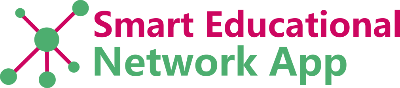1. Inloggen
1. Ga naar https://mijn.sen-app.nl/
2. Vul je mailadres in
3. Klik op de link in de mail (hoeft niet op hetzelfde apparaat, als waar het mailadres is ingevuld)
Lees meer: hoe kan ik inloggen in SEN-app?
2. Toevoegen aan startscherm
1. Klik op het dropdown-menu rechts naast je naam
2. Klik op Toevoegen aan startscherm
3. Bevestig het installeren
3. Afspraak bekijken
1. Ga naar het zij-menu en klik op Agenda
2. Klik op de afspraak
3. Kijk bij omschrijving waar de leerling voor komt (klik eventueel op  om de beschrijving uit te klappen)
om de beschrijving uit te klappen)
3a. Voor admin-praktijkbegeleiders: buitenschools leren overeenkomst controleren
1. Ga naar het zij-menu en klik op Overeenkomsten (een praktijkbegeleider ziet dit niet)
2. Controleer of er een overeenkomst is met de leerling en of deze is getekend. Bij een groen slotje, is het getekend. Bij een open slotje, moet het nog worden ondertekend
3. Lees de overeenkomst, vink het blokje aan en klik op ondertekenen
4. Aanwezigheid scannen of doorgeven
1. Ga naar het zij-menu en klik op QR-Scanner (of via het dashboard klikken op Aanwezigheid aftekenen)
Geef indien nodig toestemming om de camera te gebruiken of ga naar instellingen als er geen toegang wordt gevraagd.
2. Houdt de QR-code van de leerling voor de camera. Een groene vink verschijnt met de naam van de leerling onder de scanner
OF
1. Ga naar het zij-menu en klik op Agenda
2. Klik op de afspraak
3. Klik bij het blokje Leerlingen op de drie puntjes achter de naam van de leerling
4. Klik op Aanwezigheid aftekenen
Dit kan alleen op het moment van de afspraak of als de afspraak afgelopen is
5. Opdrachten aftekenen
1. Ga naar het zij-menu en klik op QR-Scanner (of via het dashboard klikken op opdracht aftekenen)
2. Houdt de QR-code van de leerling voor de camera. Een Pop-up verschijnt
3. Loop de Pop-up door en geef een eventuele beoordeling
OF
1. Ga naar het zij-menu en klik op Agenda
2. Klik op de afspraak
3. Klik bij het blokje Leerlingen op de drie puntjes achter de naam van de leerling
4. Loop de Pop-up door en geef een eventuele beoordeling
Dit kan alleen op het moment van de afspraak of als de afspraak afgelopen is.
Stap 1 en 2 hoef je maar 1 keer uit te voeren. Bij elke nieuwe leerling/student, begin je weer vanaf stap 3. Afspraak bekijken.